Düzeltmek için Microsoft Office uygulamasını onarın
- Outlook güvenli modda başlatılamadı bozuk Outlook profili, bozuk Outlook veri dosyası veya Office uygulaması sorunları.
- Düzeltmek için MS Office uygulamasını onarmanız, eklentileri kaldırmanız veya devre dışı bırakmanız, Outlook Veri dosyalarını onarmanız veya yeni bir Outlook profili oluşturmanız gerekir.
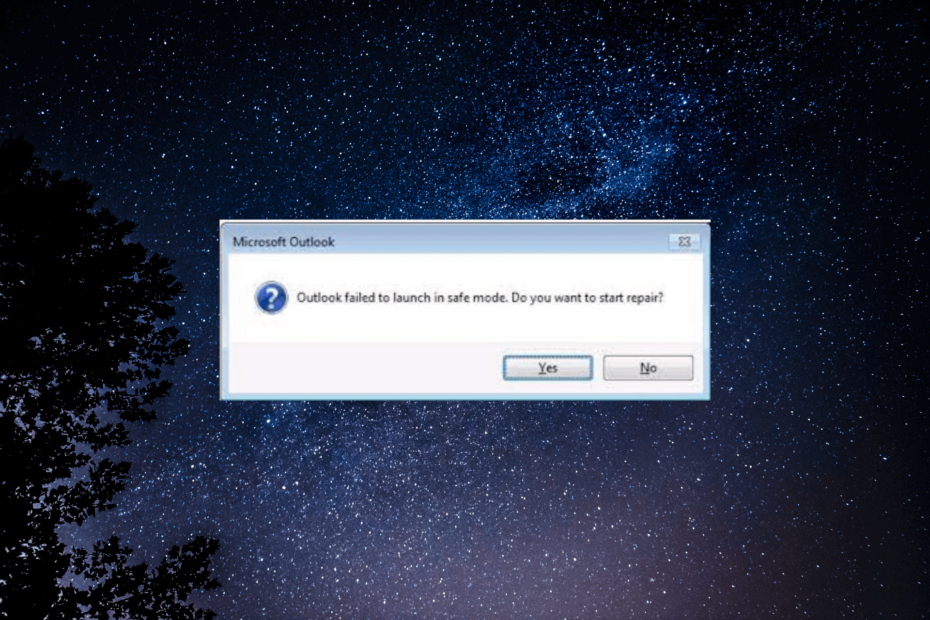
- TÜM e-postalarınızı tek bir gelen kutusunda yönetin
- Kolayca entegre edilebilen popüler uygulamalar (Facebook, Todoist, LinkedIn, Dropbox, vb.)
- Tüm bağlantılarınıza tek bir ortamdan erişin
- Hatalardan ve kayıp e-posta verilerinden kurtulun
E-posta artık kolay ve güzel
Microsoft Outlook, yaygın olarak kullanılan bir e-posta ve üretkenlik uygulamasıdır. Ancak, öyle durumlar vardır ki
Outlook sorunlarla karşılaşabilir ve güvenli modda başlatılamıyor.Bu kılavuzda, engellerin üstesinden gelmenize ve Outlook'u Güvenli Mod'da sorunsuz bir şekilde çalıştırmanıza yardımcı olacak adım adım yönergeler ve uzman ipuçları sağlayacağız.
Outlook neden güvenli modda başlatılamıyor?
Bu sorunun çeşitli nedenleri olabilir; yaygın olanlardan bazıları burada belirtilmiştir:
- Eklenti çakışmaları – Outlook eklentileri işlevselliği artırır ancak birbirleriyle veya Outlook'un kendisiyle çakışarak soruna neden olabilir. Eklentileri devre dışı bırakmayı deneyin.
- Bozuk veri dosyaları – Bu e-posta uygulaması şuna dayanır: PST gibi veri dosyaları ve e-postaları, kişileri ve diğer verileri depolamak için OST. Bunlar bozulursa, bu soruna neden olabilirler.
- Office'in eski sürümü – Outlook'un eski sürümlerini veya diğer yazılım bileşenlerini çalıştırmak uyumluluk sorunlarına yol açarak Outlook'un Güvenli Mod'da başlatılmasını zorlaştırabilir.
- Profil sorunları – Yolsuzluk veya sorunlar Outlook kullanıcı profili uygulamanın Güvenli Modda başlamasını engelleyebilir. Sorunu çözmek için bozuk profili onarmanız gerekir.
- Üçüncü taraf virüsten koruma yazılımı – Virüsten koruma programları, Outlook'un Güvenli Mod'da başlatılmasını engelleyebilir. Antivirüsü geçici olarak devre dışı bırakmayı deneyin.
Dolayısıyla, bu hataya katkıda bulunan faktörlerden bazıları şunlardır; sorunu çözmek için çözümlere göz atalım.
Outlook güvenli modda başlatılamadı sorununu nasıl düzeltebilirim?
Gelişmiş sorun giderme adımlarına geçmeden önce aşağıdaki kontrolleri yapmayı düşünmelisiniz:
- Bilgisayarınızı yeniden başlatmayı deneyin.
- emin olun Windows güncel.
- Antivirüsü geçici olarak devre dışı bırakmayı deneyin.
Bu adımları tamamladıysanız, sorunu çözmek için ayrıntılı yöntemlere geçin.
1. Office uygulamasını Onarın/Yeniden Yükleyin
1.1 Uygulamayı onarın
- basın pencereler anahtar türü kontrol Panelive tıklayın Açık.

- Seçme Görüntüle gibi Kategorive tıklayın Programı kaldır.

- Üzerinde Programlar ve Özellikler pencere, seç Ofis ve tıklayın Değiştirmek.
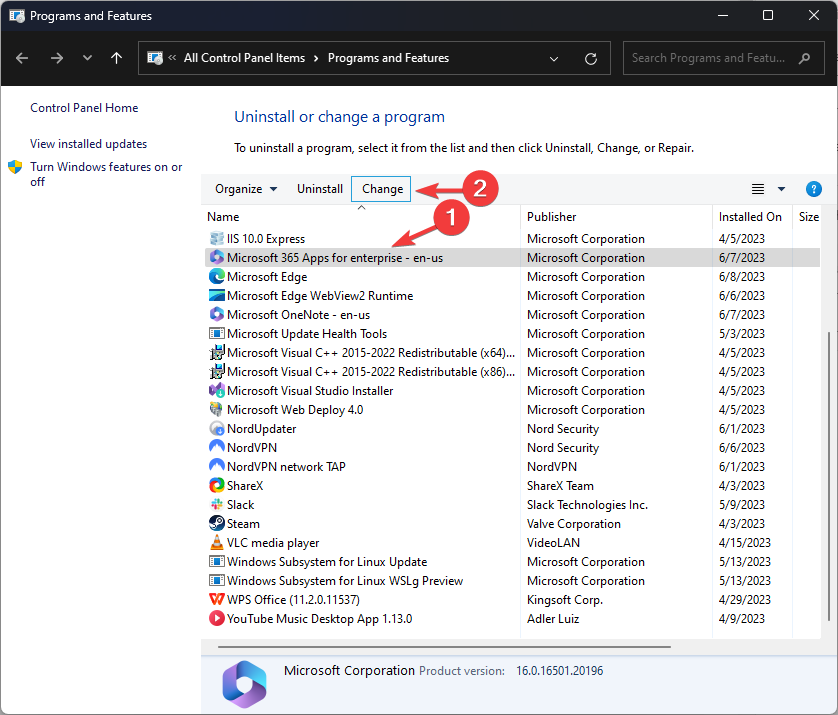
- şimdi seç Hızlı Onarım, tıklamak Tamiratve ekrandaki talimatları izleyin.
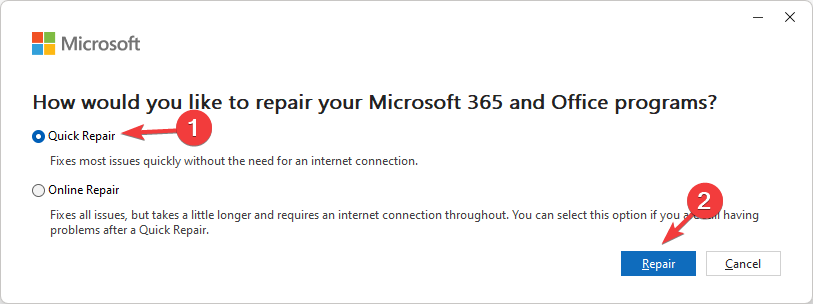
1.2 Uygulamayı yeniden yükleyin
- basın pencereler anahtar türü kontrol Panelive tıklayın Açık.

- Seçme Görüntüle gibi Kategori, ve tıklayın Programı kaldır.

- Üzerinde Programlar ve Özellikler pencere, seç Ofis ve tıklayın Kaldır.
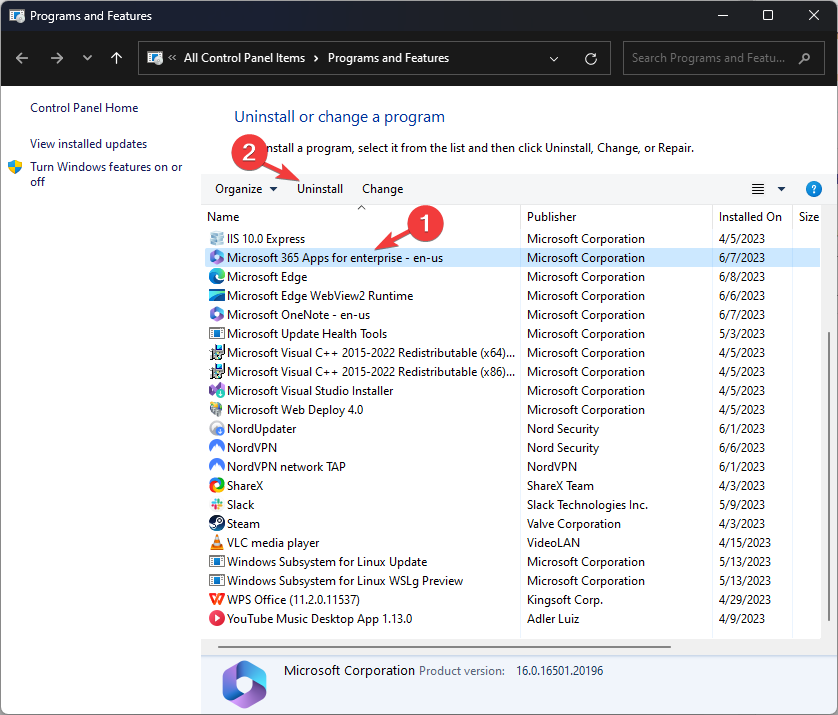
- Tıklamak Kaldır.
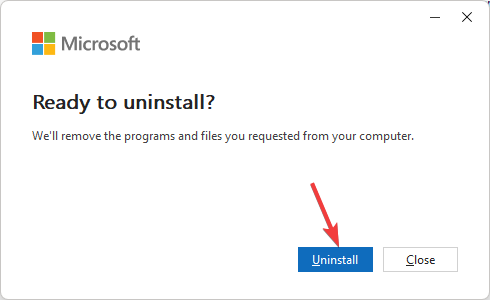
- Gitmek Microsoft hesabı sayfasına gidin ve oturum açın.
- Tıklamak Hizmetler ve abonelikler, bulun Ofis, ve tıklayın Düzenlemek.
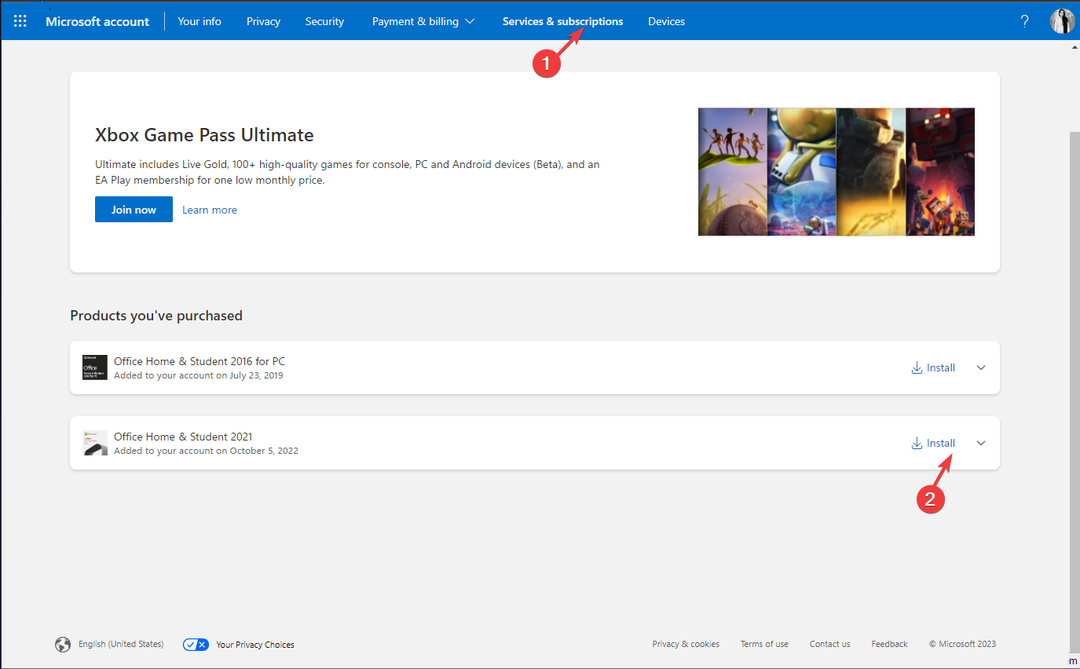
- İşlemi tamamlamak için ekrandaki talimatları izleyin.
2. Yeni bir Outlook profili oluşturun
- basın pencereler anahtar türü kontrol Panelive tıklayın Açık.

- Seçme Görüntüle gibi Büyük ikonlar ve tıklayın Posta.
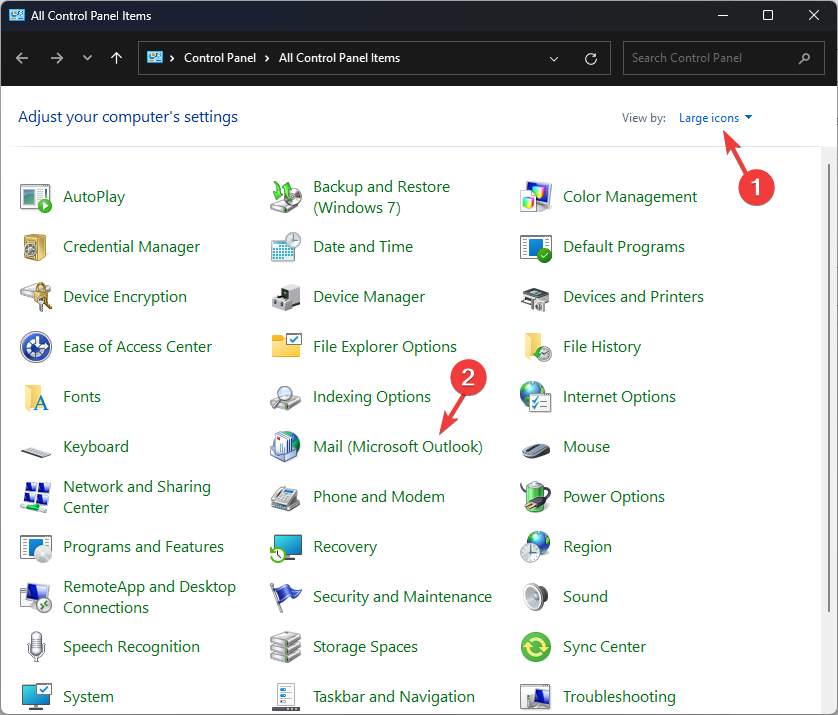
- Üzerinde Posta Kurulumu – Outlook pencere, tıklayın Profilleri göster.
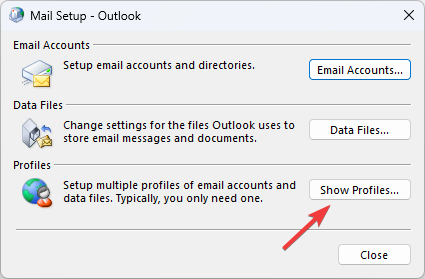
- Tıklamak Eklemek açılır pencerede.
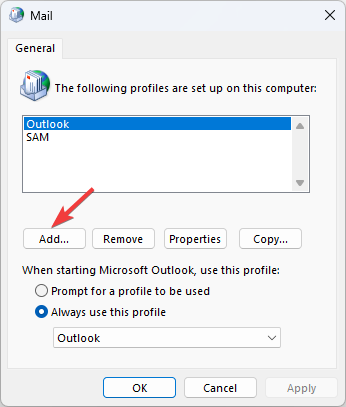
- Ardından, profil adını girin ve tıklayın TAMAM onaylamak.
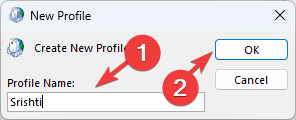
- Açık Yeni Hesap Ekle penceresinde, e-posta adresinizi ve diğer ayrıntıları belirtin, ardından Sonraki.
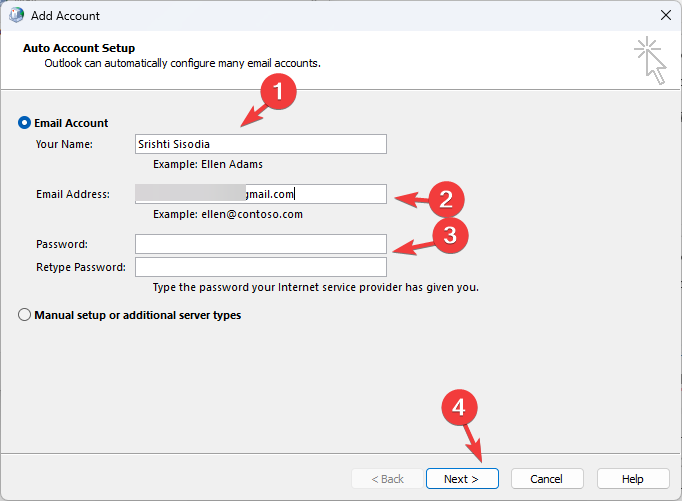
- Tıklamak Sona ermek, ardından tıklayın TAMAM pencereyi kapatmak için
- Dashost.exe nedir ve nasıl devre dışı bırakılır
- Starfield ne kadar depolama alanı kaplayacak? [Sistem gereksinimleri]
3. Outlook veri dosyasını onarın
- Basmak pencereler + E açmak Dosya Gezgini.
- Outlook'unuza göre şu yollardan birine gidin:
Outlook 2021 için: C:\Program Files\Microsoft Office\root\Office16
Outlook 2019 için: C:\Program Files (x86)\Microsoft Office\root\Office16
Outlook 2016 için: C:\Program Files (x86)\Microsoft Office\root\Office16
Outlook 2013 için: C:\Program Dosyaları (x86)\Microsoft Office\Office15
Outlook 2010 için: C:\Program Dosyaları (x86)\Microsoft Office\Office14
Outlook 2007 için: C:\Program Dosyaları (x86)\Microsoft Office\Office12
- Bulun ve çift tıklayın SCANPST.exe.
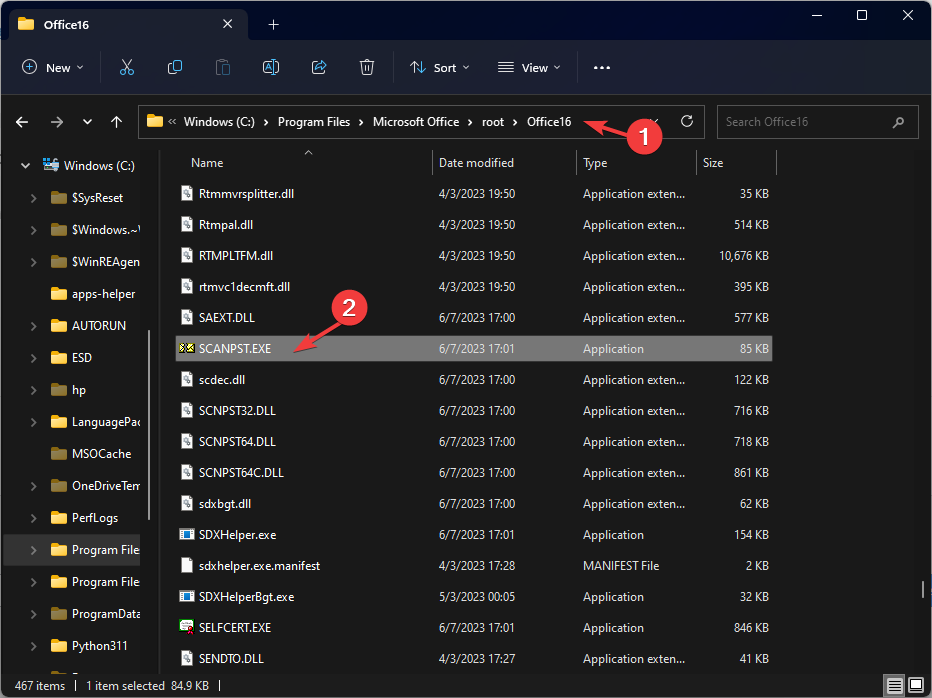
- Üzerinde Microsoft Outlook Gelen Kutusu Onarım Aracı penceresinde, bozuk PST dosyasını bulun.
- Seçmek Başlangıç taramayı başlatmak için
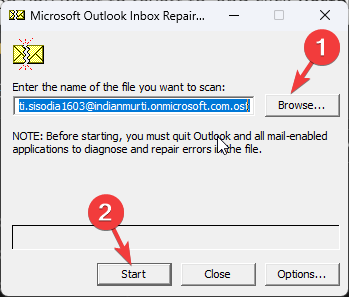
- Araç hatalarla birlikte gelirse, tıklayın. Tamirat hataları düzeltmek için.
4. Eklentileri devre dışı bırak
- Öğle yemeği Görünüm. Tıklamak Eklentileri Alın menünün sağ üst köşesinden.
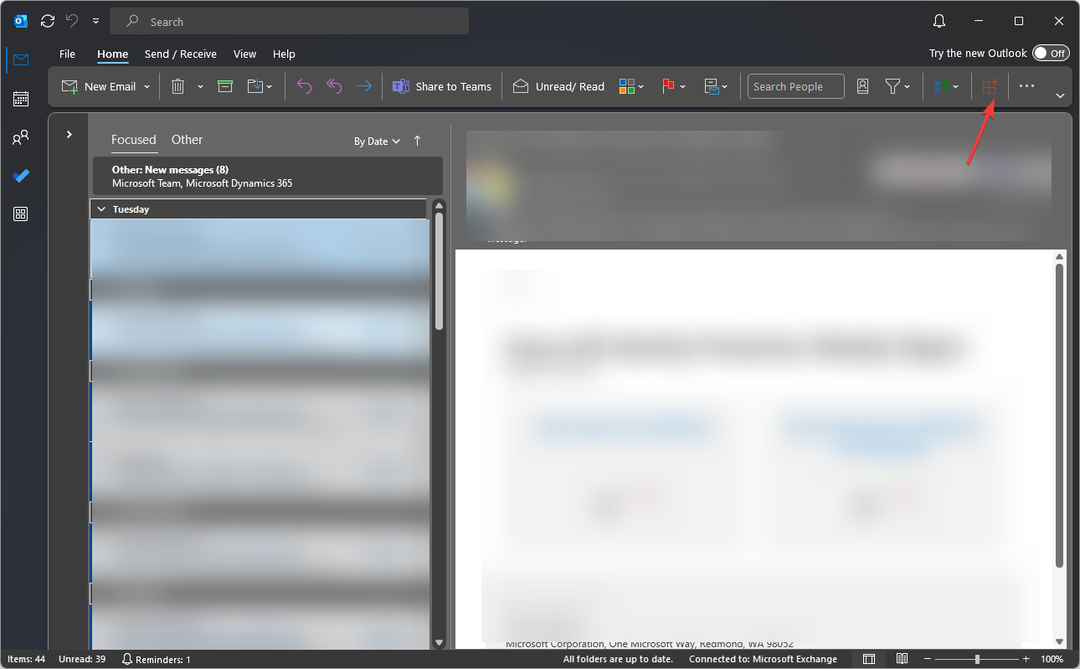
- Sol bölmeden seçin eklentilerim.
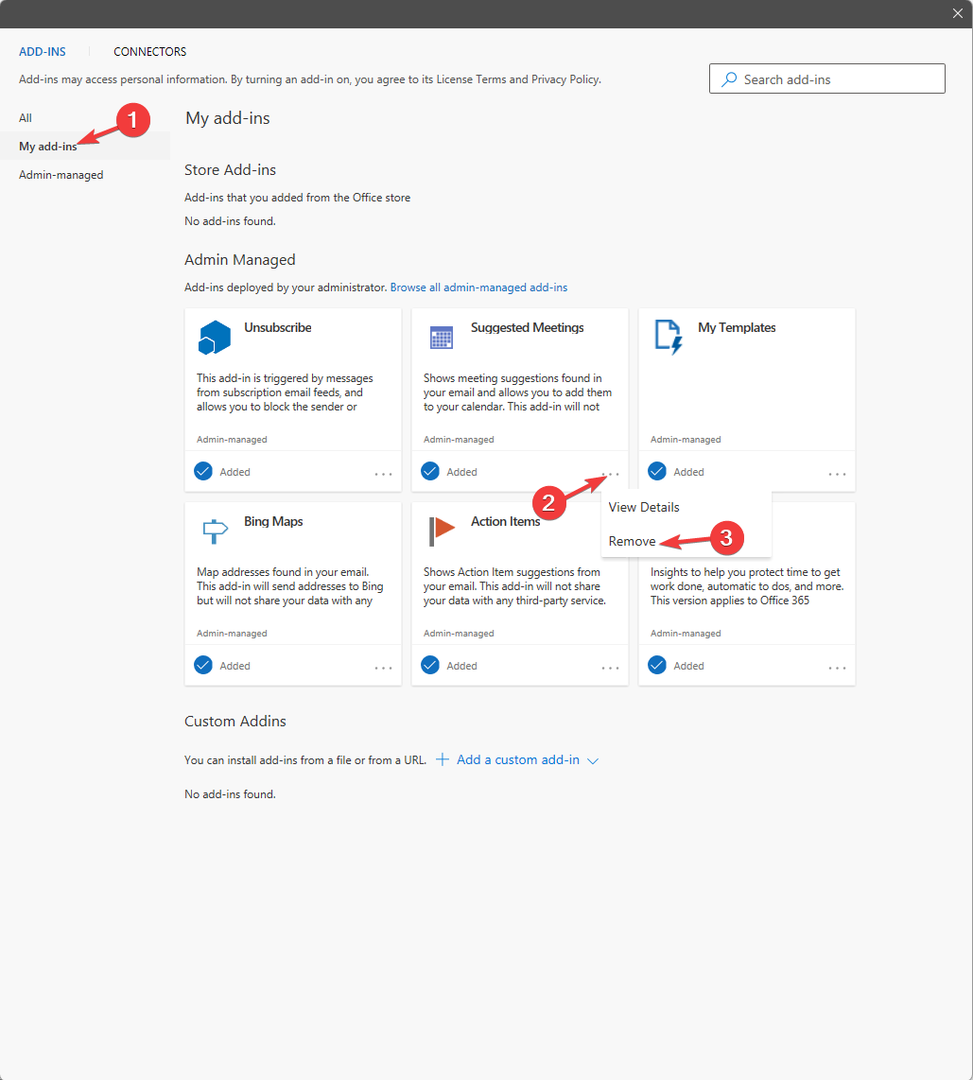
- Devre dışı bırakılacak eklentiyi bulun, üç noktave seçin Kaldırmak.
5. Outlook'u önceki sürüme geri yükleyin
- basın pencereler anahtar türü görünümve tıklayın Dosya konumunu aç.
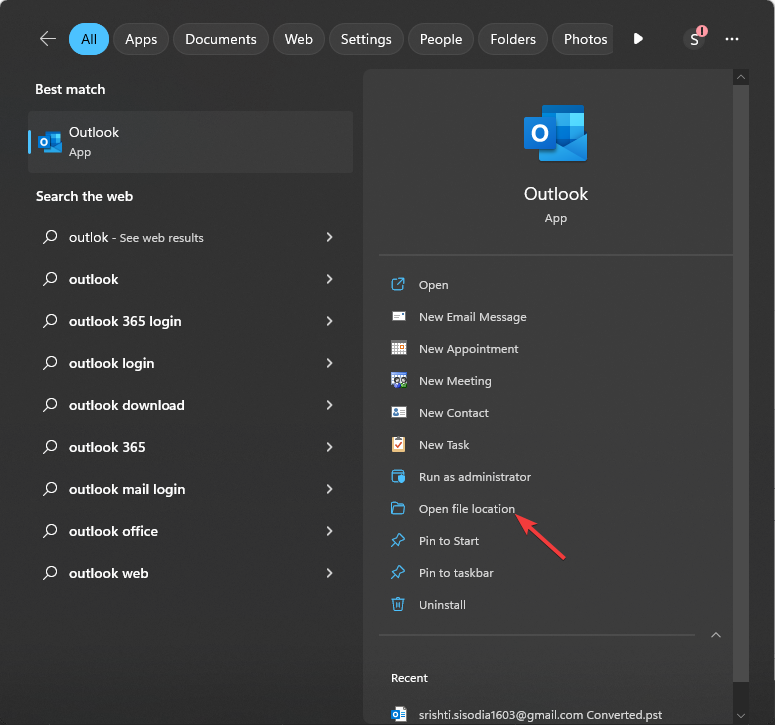
- Sağ tık Görünüm ve seç Özellikler.
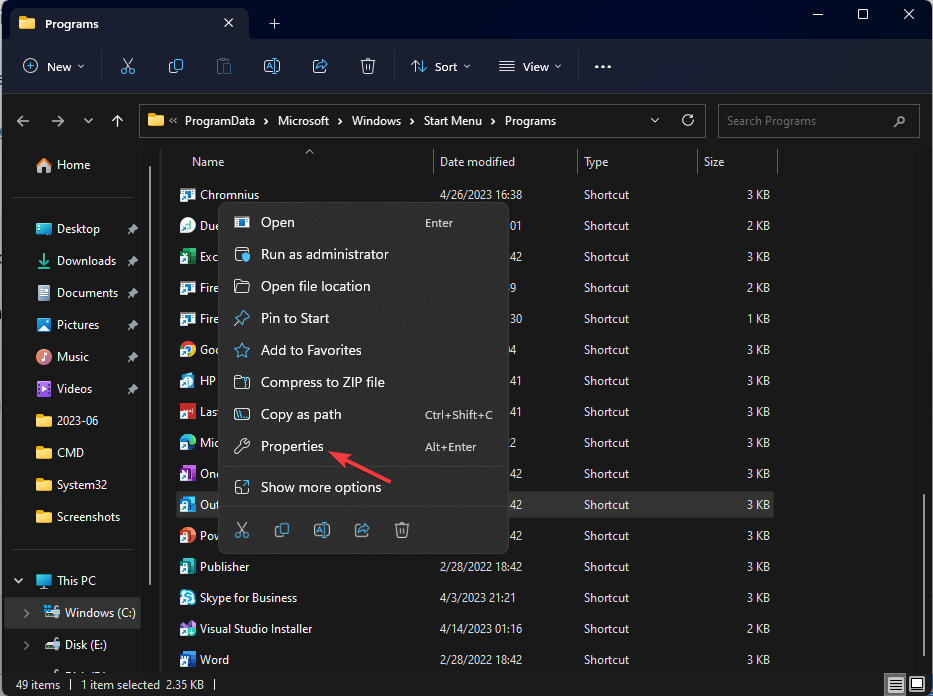
- Gitmek Önceki sürümler sekmesinde, geri dönmek istediğiniz sürümü seçin ve tıklayın Eski haline getirmek.
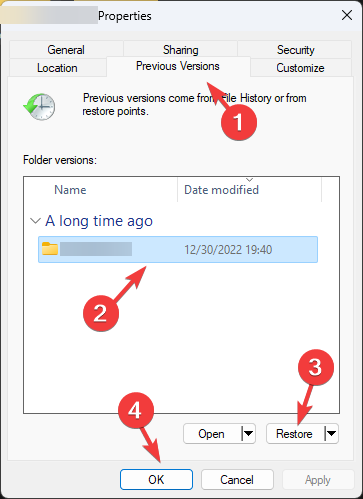
Bu sizin için işe yaramazsa, deneyin sistem geri yüklemesi gerçekleştirme Bilgisayarınızı seçilen sürüme geri yüklemek için.
Dolayısıyla bunlar, Outlook'un güvenli modda başlatılamaması sorununu gidermek ve Outlook deneyiminizin kontrolünü yeniden kazanmak ve kesintisiz üretkenlik sağlamak için izlenecek yöntemlerdir.
Eğer Outlook, Windows 10'da sizin için açılmıyor, o zaman hızlı çözümler bulmak için bu bilgilendirici kılavuza göz atmanızı öneririz.
Lütfen aşağıdaki yorumlar bölümünde konuyla ilgili herhangi bir bilgi, ipucu ve deneyiminizi bize vermekten çekinmeyin.


